下载安装包 https://pan.baidu.com/s/1dbnFspeG2saT8hANIv_uMw?pwd=8899
1、检查当前系统中是否已安装JDK
命令:java -version:查看JDK安装版本,命令执行后显示如下,说明本系统默认已经安装JDK1.8.0_242。
[root@localhost ~]#1 java -version
openjdk version "1.8.0_242"
OpenJDK Runtime Environment (build 1.8.0_242-b08)
OpenJDK 64-Bit Server VM (build 25.242-b08, mixed mode)
2、检测系统JDK默认安装包
命令:rpm -qa | grep java :命令的意思是搜索java,查看安装包文件。
[root@localhost ~]# rpm -aq | grep java
java-1.8.0-openjdk-headless-1.8.0.242.b08-1.el7.x86_64
python-javapackages-3.4.1-11.el7.noarch
tzdata-java-2019c-1.el7.noarch
avapackages-tools-3.4.1-11.el7.noarch
java-1.8.0-openjdk-1.8.0.242.b08-1.el7.x86_64
3、卸载OpenJDK
卸载命令:rpm -e –nodeps 名称 或者 yum remove *openjdk*
之后再次输入命令 查看卸载情况:rpm -qa | grep java 或者 java -version
卸载命令 rpm
[root@localhost ~]# rpm -e --nodeps java-1.8.0-openjdk-headless-1.8.0.242.b08-1.el7.x86_64
[root@localhost ~]# rpm -e --nodeps java-1.8.0-openjdk-1.8.0.242.b08-1.el7.x86_64
卸载命令 yum
[root@localhost ~]# yum remove *openjdk*
检查
[root@localhost ~]# java -version
bash: java: 未找到命令...
4、安装JDK
上传JDK文件: jdk-8u161-linux-x64.tar.gz
解压JDK文件到/usr/lib/jvm目录中
如果目录不存在,需要先创建目录:/usr/lib/jvm
[root@localhost ~]# mkdir /usr/lib/jvm
解压
[root@localhost ~]# tar -xvf jdk-8u161-linux-x64.tar.gz -C /usr/lib/jvm
5、配置环境变量
Linux环境变量配置都在:/etc/profile文件中
[root@localhost ~]# vi /etc/profile
在结尾或开头添加如下:
export JAVA_HOME=/usr/lib/jvm/jdk1.8.0_161
export PATH=$JAVA_HOME/bin:$PATH
export CLASSPATH=.:$JAVA_HOME/lib/dt.jar:$JAVA_HOME/lib/tools.jar
6、重新载入配置文件
[root@localhost ~]# source /etc/profile
7、检查新安装的JDK
[root@localhost ~]# java -version
[root@localhost ~]# java
[root@localhost ~]# javac
如上三个命令输入都有正确结果信息,则java JDK 1.8 安装无误!到此为止,整个安装过程结束。